唉~
这么大一堆字,
做成PPT得花多久啊。

本期我做了个工具,
大概1秒钟,
PPT设计好了。

大段文字做PPT,
我认为有两个关键点。
第一是图示化,
让观众一看页面中的图形,
就知道逻辑关系。

第二是内容分层级,
让观众一看,
就知道重点在哪里。

PPT内容重点一般提炼为小标题,
这里我用人工智能进行小标题的提取。
我们仔细看一下,
如果你的文字内容有明显的标题,
比如施工进度管理。
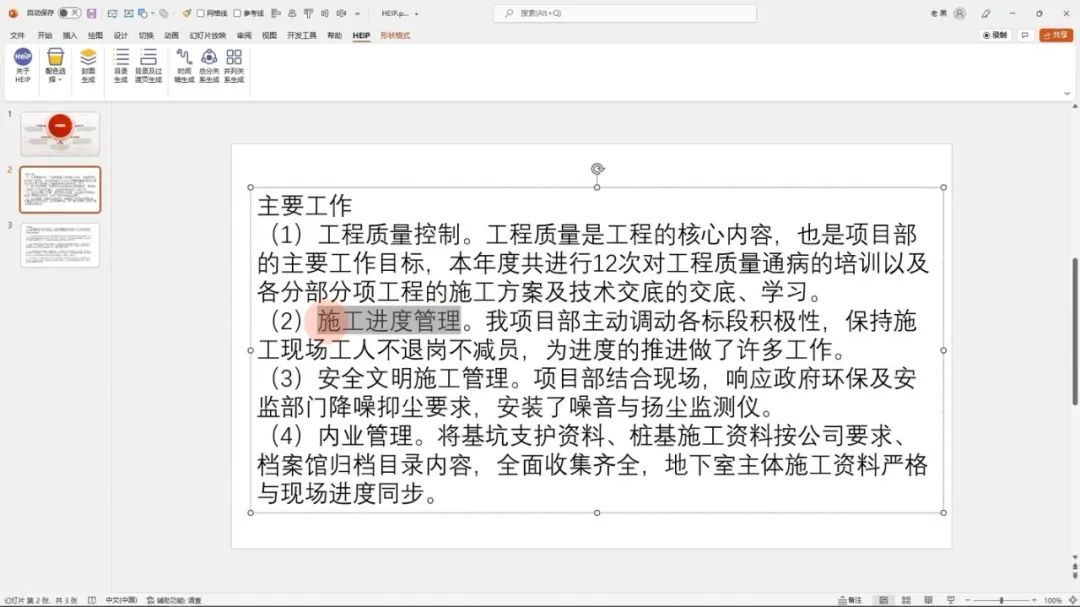
那生成的时候,
这些标题会被直接保留。

如果内容比较模糊,
比如这一段讲企业的营销能力非常重要,
下一段讲的是企业文化是什么。

生成时候,
就会自动提取小标题:
企业营销,
企业文化。

上一期,
介绍了人工智能绘画。

这次就用到了人工智能阅读。
这种技术是自然语言处理(NLP)的一种应用,
我把HanLP开发包和PPT结合在了一起。
如果你仔细思考PPT的图示化表达,
会发现,
总分关系意味着:
内容从属于同一个要点。

这个要点如果作为标题,
那剩下的项目就是并列关系。

反过来说,
如果你把多个项目并列放在同一页PPT,
基本上是因为:
它们能归纳出同一特性。

因此PPT中的总分关系和并列关系,
常常是可以相互转化的。
所以,
我还做了另外一个按钮,
点击刚才的总分生成,
是圆形的设计。
点击并列生成,
就是这种卡片式的设计。

就看你喜欢哪种表现方式。
在做这个工具的过程中,
我也尽量考虑了设计细节。
比方说,
同一个内容多次生成,
背景是会发生变化的。
这是同一内容第一次生成的背景。

这是第二次的。

可以根据演示主题,
选择不同的配色,
比方说,
这是偏科技的配色。

这是偏商务的配色。

总结了几百份PPT定制经验,
我设计了16种内置配色。
相信能找到适合你演示主题的。

此外,
内容的多少对版式也是有影响的,
比方说这里有5个要点。

它的并列关系文字会比较小,
卡片比较窄。
如果把内容删除到4项再生成。
卡片就会变宽,
文字也会变大。

再来看看总分关系。
如果我将每一项的文字数量减少,
再次生成。

会发现它和刚才字多的时候排版有所不同。
但设计都比较平衡。

视频所示功能,
我集成到了HEIP插件。
欢迎大家使用。
后台回复:HELP,立即获取。







